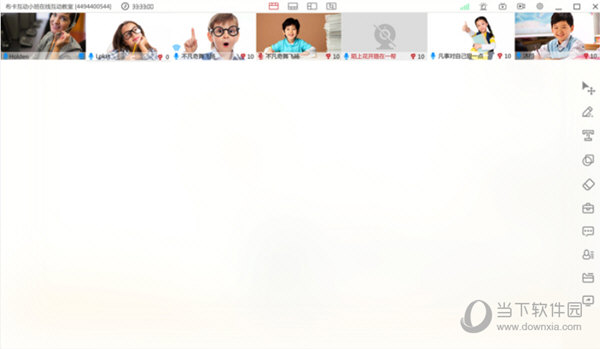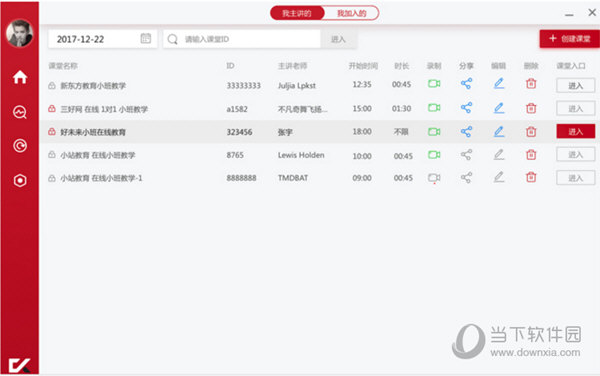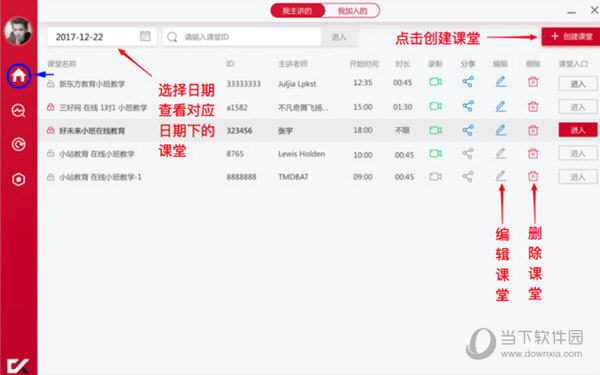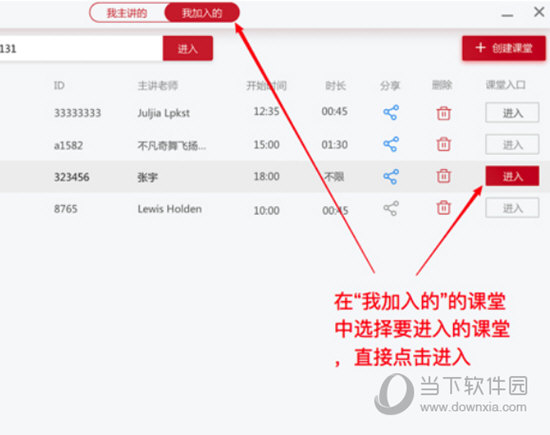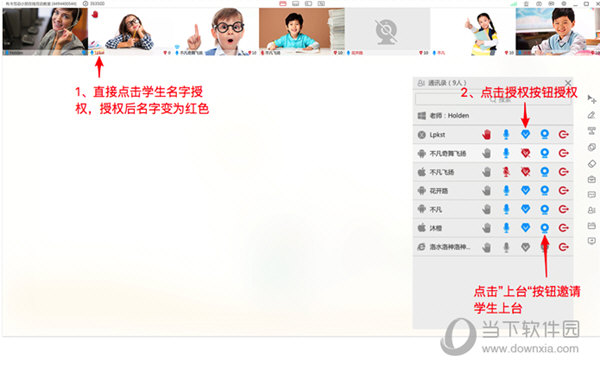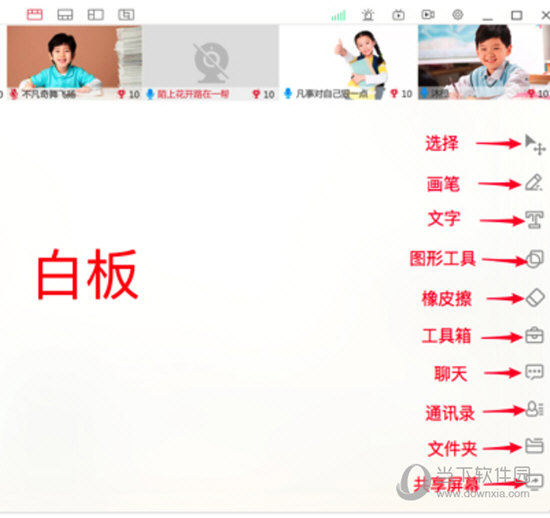|
软件简介:上一页Replace C4DSTR(C4D插件汉化工具) V6.01 绿色免费版下载 下一页泉州通 V2.3.6 最新PC版绿色免费版下载
本软件是由七道奇为您精心收集,来源于网络转载,软件收录的是官方版,软件版权归软件作者所有,本站不对其观点以及内容做任何评价,请读者自行判断,以下是其具体内容: 布卡直播是一款专业的在线教学课堂软件,该软件采用了最新的电视台导播技术,还支持导出多个画面场景,可以实现六个终端平台同步上课,做到老师授课方便,学生听课轻松。在直播技术方面,布卡确保稳定流畅,万次实测不掉线,更好的为教学保驾护航。
【教学特色】【更有效的1对1教学】 1名老师对1名学生,老师可以教的更专注,学生可以听的更专心,不懂的问题随时问,让教学更有效! 【更有趣的1对6教学】 还原真实线下课堂场景,丰富的多维教学工具让课堂更有趣,学生在熟悉的教学环境中获取知识,分享快乐!
【更稳定的1对N教学】 一键开启直播,万人在线不卡顿,不掉线,超低延时,多种互动方式,参与形式简单多样,让直播大班课变得简单、有趣! 【更接地气的双师课堂】 线上名师倾力授课,线下老师辅助教学。双师课堂完美的解决了,部分地区资源有限的问题,让更多孩子享受更优质的教育资源!
【直播特色】【不卡顿】多路视频同时在线,画质清晰不卡顿 打造极致课堂体验 【低延时】动态调节码率最大限度的适应网络抖动 【网络集群】全国有62个集群节点,覆盖了电信,联通,移动,铁通等骨干网络,实现全球网络覆盖 【带宽自适应】针对在线教育特性,对视频编码器做了优化与改进,实现在低带宽下高清传输与显示 【美颜、美声】移动端支持美颜、美声、视频动态合成回声消除、噪音抑制、多路混音
【怎么上课】一、创建课堂 1、登录“客户端”主页面后,未认证的用户默认可以看到系统自带的“布卡互动体验课堂”,进入该体验课堂后可以体验课堂的各种功能,且除“进入”、“删除”按钮可点击外,不能进行其它操作,未认证用户无法创建课堂。 2、已认证的用户点击右上角“创建课堂”按钮。根据提示填写课堂信息,确认后点击“确定”按钮即可创建课堂。
课堂信息详解: 【课堂名称】输入具体课堂名称 【主讲人】默认为登录账号。 【添加助教】可添加一人为助教,助教必须是注册用户,每个课堂只允许设置一名助教。教师可在“编辑”课堂功能中更改和取消助教,课堂内不能设置和更改助教。 二、将课堂分享给学生 创建课堂后,点击要分享课堂后面的“分享”按钮,会弹出一个二维码。教师通过扫码可获得分享海报。海报分享给学生后,学生在搜索框中输入海报上端课堂ID数字,点击“进入”按钮加入课堂。
【怎么给班级授权】在布卡互动客户端中,在学生上台(露出视频)的情况下,教师通过点击学生视频下的名字,学生的名字变成红色即可授权给学生,授权后教师端和学生端可同时使用相应的功能或者对同一课件进行操作。
授权后学生可进行操作:学生端会增加“辅助摄像头”“选择”、“画笔”、“文字”、“形状”、“橡皮擦”、‘辅助摄像头”等功能,学生被授权后的增加的工具操作方法和教师端一致。 【如何上传PPT】首先在课堂主页面中,点击右边工具栏中的【文件夹】图标。教师可以将上课时要用到的各种课件添加上传到“文件夹”中,上课时直接从“文件夹”中打开课件,点击打开后选择PPT文件即可上传。
注意: 1、PPT在上传的过程中存在技术转码,速度会稍微慢一点,请老师们耐心等待 2、任何形式的课件都可以任意缩放大小,也可以任意拖动课件的位置。 3、文件加载后可点击缩放按钮放大至全屏。全屏后,缩放按钮会移至右下角,点击则会还原至原始大小 4、要关闭课件,直接点击关闭按钮“X”即可。 5、课件切换:课件全屏后,如果要在多个课件之间进行切换,将鼠标移动到课堂的最下方,所有打开课件的名称条会浮现出来,选择要切换的课件即可。 建议教师在上课前上传准备好课件,以备上课时随时使用,上传的文件会永久保留在课堂中。 【下载地址】布卡直播电脑版 V7.0.15 官方版“布卡直播电脑版 V7.0.15 绿色免费版下载[安全工具]”系转载自网络,如有侵犯,请联系我们立即删除,另:本文仅代表作者个人观点,与本网站无关。其原创性以及文中陈述文字和内容未经本站证实,对本文以及其中全部或者部分内容、文字的真实性、完整性、及时性七道奇不作任何保证或承诺,请读者仅作参考,并请自行核实相关内容。 |
|||||||||||||||||||||||